怎么将微信图片压缩成压缩包方式(用这7个方法轻松压缩图片)
有时候图片太大,会占用比较多的储存位置,而且分享需要的时间也会比较长,甚至会因为图片过大而上传失败,所以今天给大家分享7个方法,让你轻松压缩图片,简单又快速!

电脑软件版:
Office的Word、PPT、Excel都可以对图片进行压缩,操作方法是一样的,所以我用Word进行演示,操作方法同样适用于另外两个软件哦。这种方法的压缩效果会比较差,9M的图片压缩后只剩下5K,压缩了10倍不止。
操作步骤:
打开Word、插入图片,点击【格式】,选择【压缩图片】,点击【确定】,然后单击鼠标右键,点击【另存为】就可以保存图片了。
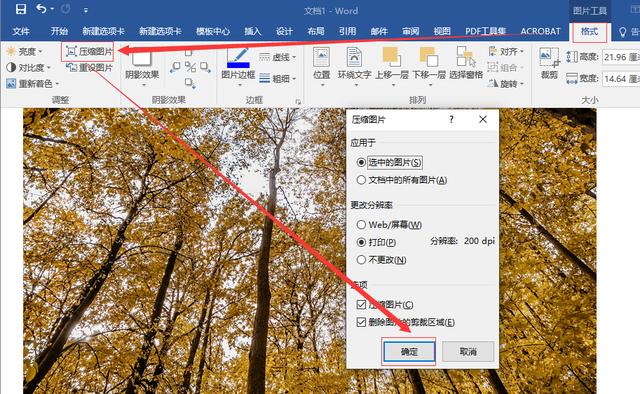
Photoshop也可以压缩图片,只不过操作会复杂一点,不过不用害怕,跟着下面的步骤走,小白也能用PS压缩图片。这种方法的压缩效果根据你选择的品质改变,我选择品质5,9M的图片压缩之后变成5M,但是图片的清晰度和原图比较接近。
操作步骤:
打开软件,拖动图片到软件里打开,点击【文件】,选择【储存为…】,将格式选为【.jpg】,点击【确定】,会弹出【jpg选项】页面,然后修改图片品质的数值,数值越低图片越小,但是相对应的图片品质也会下降哦。

这是一个图片转换编辑工具,它可以对图片进行压缩、转换格式、抠图换背景、加水印等操作,还能进行批量操作,添加多张图片同时进行压缩,压缩的模式也可以根据自己的需要进行选择,不同模式的清晰度和尺寸不一样哦。例如【缩小优先】这个模式,4M的图片压缩之后只剩下0.9M啦。
操作步骤:
打开软件,添加图片,可以同时添加多张照片进行压缩,接下来选择【压缩模式】,可以对单张图片进行压缩,下图就是对单张图片进行压缩的效果,或者点击【开始压缩】,使用同一个模式压缩所有照片。

电脑自带工具版:
同一张图片会因为格式不同而有不同的大小,大家是不是没有发现过这一点?PNG格式的照片会比JPG的图片大,如下图,同一张照片因为格式不同所以大小也不一样。可以看出,同一张照片在PNG格式下占用了5.36M,但是转换成JPG格式只占用了1.10M,压缩了5倍左右。如果你的照片是PNG格式的,可以试试将它转成JPG格式。
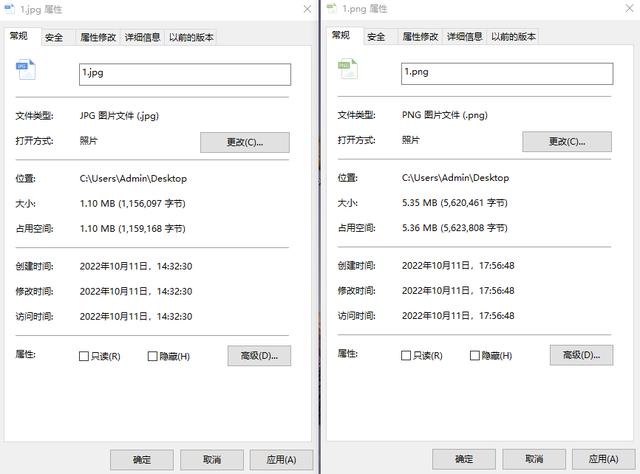
操作步骤:
打开照片,点击【…】键,选择【另存为】,更改【文件类型】为【.jpg(*.jpg)】,然后点击【保存】就可以啦。
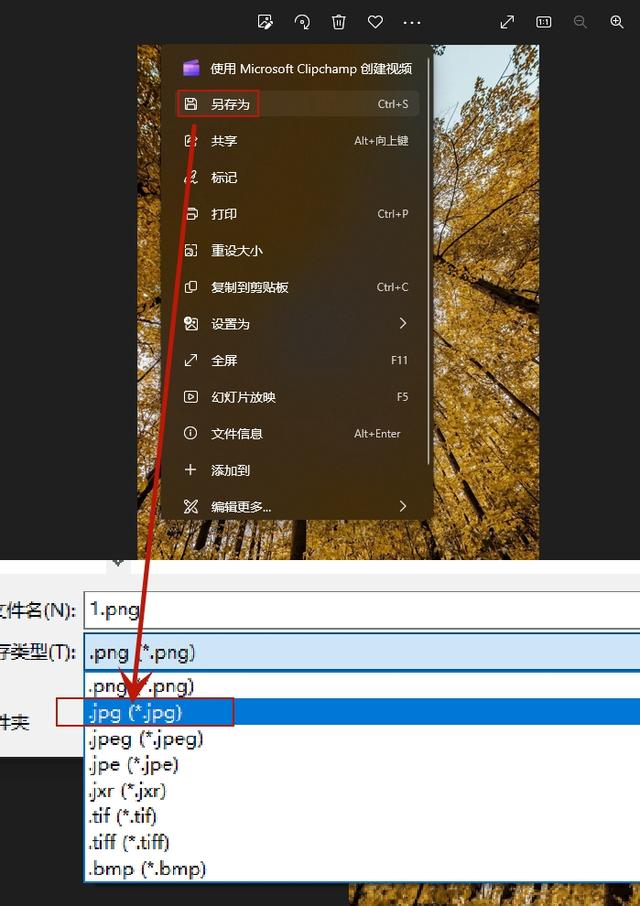
方法五:借助图片像素调整进行压缩
我们调整图片像素也能压缩图片,有些图片过大就是因为像素太大了,不过调整的时候要注意锁定纵横比,免得将图片调变形了。这个方法压缩根据你输入的数值而定,图片压缩得越小清晰度会越低。
操作步骤:
用【画图】工具打开图片,点击【重新调整大小】,选中【像素】,勾选【锁定纵横比】,然后调整【水平】或者【垂直】的参数,因为纵横比被锁定了,所以调整其中一个,另一个会随之变化,然后点击【确定】就搞定啦。

手机版:
这个方法相信大家都用过,在发送图片的时候就可以做到。效果也是比较显著的,原图你放大细节也很清晰,不过压缩之后放大图片看起就比较模糊了。
操作步骤:
打开微信的聊天界面(建议发给自己或者是文件传输助手),点击【 】号,选择【相册】,勾选要压缩的图片,取消勾选【原图】,点击【发送】,这样发出去的图片就是压缩过的了。

这是手机自带的工具,我平常用它来查看保存的文件,偶然发现它还有图片压缩的功能。它会将图片变成一个压缩包便于储存,不会影响图片的清晰度,不过之后想要打开需要先解压才能查看。
操作步骤:
打开【文件管理器】,找到要压缩的图片,点击【…更多】,选择【压缩】就可以了。
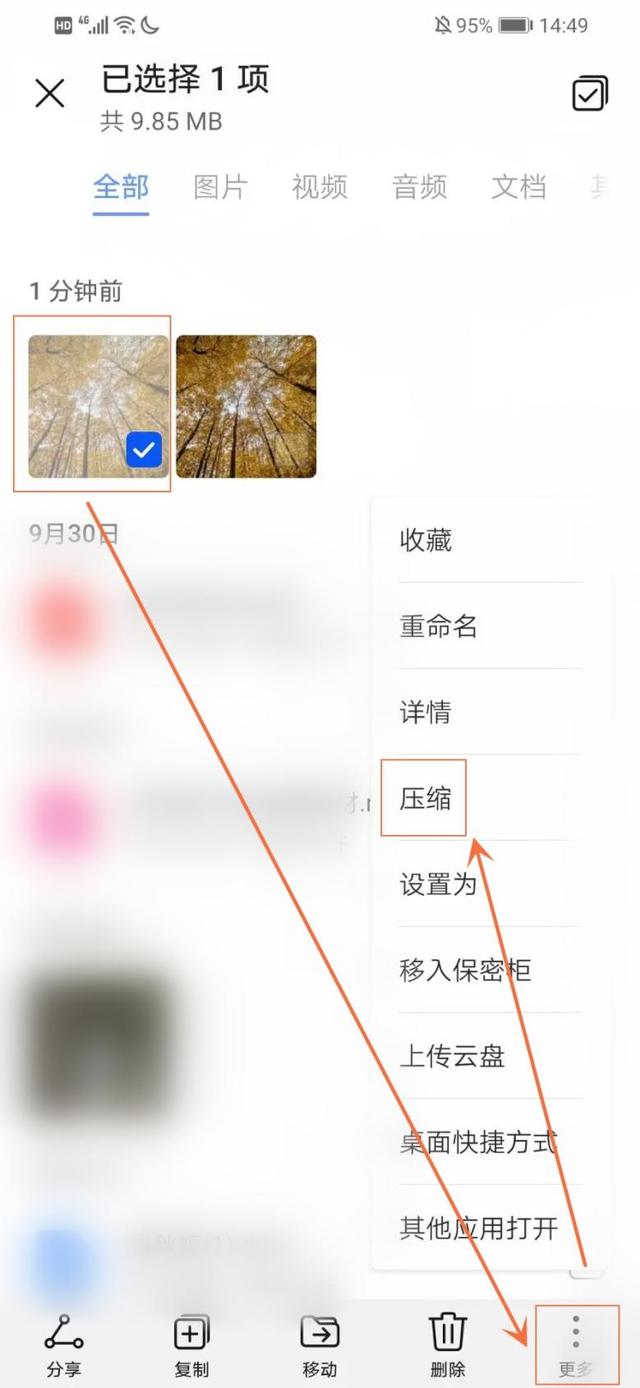
看了这些方法,你知道怎么进行图片压缩了吗?再也不用担心下载的图片太大啦用上面的方法压缩图片,非常方便哒。
- 限塑令指的是什么(包装绿色化是大势所趋)
- 西装阔腿裤搭配什么衣服(阔腿裤)
- 新三板开户条件最新要求(2022年新三板开户条件是什么)
- 如何消除音频中的人声和杂音(人声去除方法分享)
- 微博可以换绑定的手机号吗(换了号我该干吗)
- 怎么打开ofd文件(怎么验证发票真假呢)
- 水晶项链搭配衣服什么风格(丰富冬日色彩——IDee蓝宝石耳钉气质水晶耳饰品)
- 男士日常皮肤护理步骤(男士保养皮肤的正确步骤介绍)
- 迷你世界里面的方南瓜种子怎么种(《迷你世界》西瓜南瓜种植方法和生长过程一览)
- low是什么网络用语(大漏特漏网络用语什么意思)
- 世界上最大的车祸(富二代飙车意外身亡)
- 素炒腐竹的做法大全家常(记得吃它)
- 考伯沙拉和凯撒沙拉(储存的炖鸡肉)
- 944是啥意思(巴斯夫光稳定剂944(紫外线吸收剂)参数技术及运用)
- 结婚一周年送老婆什么礼物 最好(结婚一周年送什么礼物给老婆好)
- 把已做好的系统做成镜像系统(DiskImage)
- dnf新版拍卖行(1124版本便利性改版亮点一览)
- 佛山三日游最佳去处(寻顺德特色美食)
















